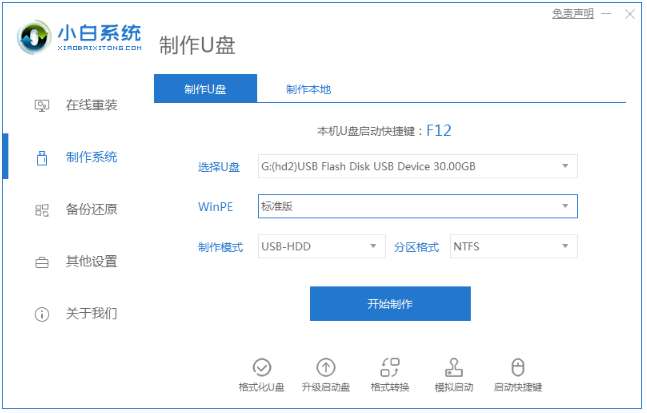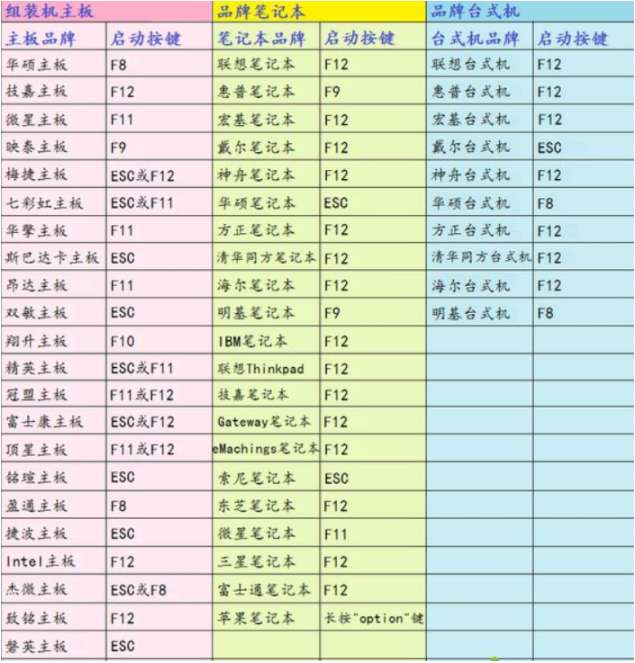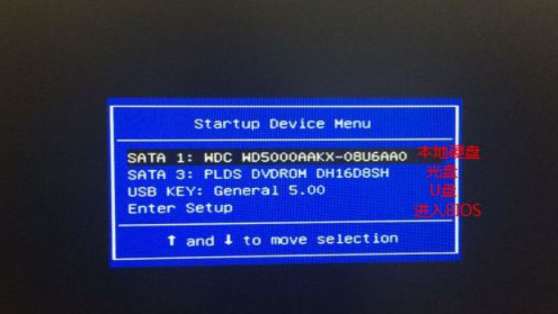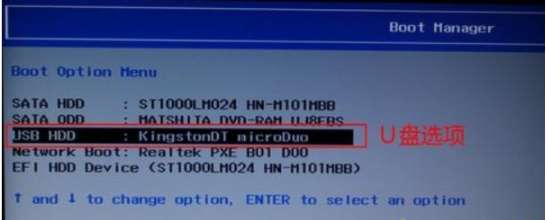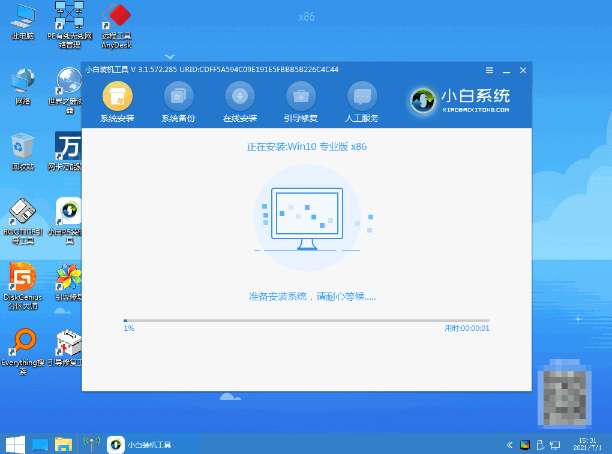现在很多人都是普遍借助u盘给电脑重装系统了,相比之前的光驱重装系统更加方便实用。不过有些网友对相关的步骤还不够了解,不知道重装系统按f几进入u盘启动项,下面就教下大家具体的u盘重装系统启动教程。
工具/原料:
系统版本:windows10系统
品牌型号:笔记本/台式电脑
软件版本:小白一键重装系统 v2290
制作工具:8g以上的空白u盘
方法/步骤:
1、在启动进u盘启动项之前,我们需要先制作好u盘启动盘。可以借助小白一键重装系统工具制作启动盘,具体的步骤可参照:小白制作u盘启动盘教程。
2、以下是各品牌电脑主板重装系统快捷按键图表。(如果表中没有你的电脑快捷键,可以自行网上查找即可)
3、必须先插入系统启动U盘,然后重启电脑,启动过程中不断按启动热键,比如联想电脑是F12。
4、接着系统会跳出启动项选择菜单,以下图为例,DVD表示光盘,USB KEY表示U盘,这里我们选择usb项,按回车,就可以进入U盘重装界面。
5、如果是没有弹出快捷启动项,此时需要修改BIOS。同样按启动热键进入bios,选择boot启动菜单,选择USB HDD选项,按回车即可从U盘启动。
6、进入u盘启动pe后,就可以打开pe系统内的装机工具完成系统重装步骤了。
总结:
借助小白一键重装系统工具制作u盘启动盘;
插入启动盘重启按启动快捷键进入启动菜单;
选择u盘启动项回车进入;
在pe内打开装机工具完成系统安装步骤即可。